Kolab è un server di gruppo open source gratuito. È un software collaborativo scalabile e affidabile che fornisce e-mail, calendario, rubriche, attività e un cloud di file condivisi. Kolab supporta diversi ambienti client:su Windows puoi usare Outlook, su Linux puoi usare KDE Kontact, su tutti i sistemi operativi che hanno un browser web puoi usare l'interfaccia web. Kolab è una soluzione groupware sicura che utilizza il protocollo IMAP per e-mail e LDAP come backend per archiviare utenti, configurazione e dettagli di contatto.
In questo tutorial, installeremo il groupware Kolab su un server CentOS 7.
Prerequisito
- Server CentOS 7 - 64 bit.
- Privilegi di root.
Passaggio 1 - Disattiva SELINUX
Secondo la documentazione Kolab, non tutti i moduli Kolab sono compatibili con SELinux, quindi dobbiamo prima disabilitare SELinux. Si spera che questo cambi in futuro poiché SELinux è un aspetto importante per mantenere i server sicuri. Per disabilitare SELinux, dobbiamo modificare il file '/etc/selinux/config' con vim editor e poi cambiare enforcing o permissive in disabled.
vim /etc/selinux/config
Modificare il valore SELINUX su disabilitato.
SELINUX=disabled
Salva il file ed esci.
Passaggio 2 - Configura Firewalld
Su CentOS 7 accenderemo il firewalld. Configureremo firewalld e apriremo alcune porte richieste da Kolab. Per impostazione predefinita, firewalld è disabilitato e dobbiamo attivarlo e assicurarci che sia eseguito all'avvio.
Avvia firewalld e abilitalo all'avvio all'avvio:
systemctl enable firewalld
systemctl start firewalld
Firewalld viene avviato. Ora dobbiamo aprire alcune porte per Kolab. Crea un nuovo file bash chiamato 'firewall_cmd.sh' con l'editor vim.
cd ~/
vim firewall_cmd.sh
Incolla lo script bash di seguito:
#!/bin/sh
for s in ssh http https pop3s imaps smtp ldap ldaps
do
firewall-cmd --permanent --add-service=$s
done
for p in 110/tcp 143/tcp 587/tcp
do
firewall-cmd --permanent --add-port=$p
done
firewall-cmd --reload
Salva il file ed esci.
Ora rendi eseguibile lo script ed eseguilo:
chmod +x firewall_cmd.sh
./firewall_cmd.sh
Lo script aprirà le porte del firewall per HTTP, HTTPS, IMAPS, LDAP, LDAPS, POP3S, SMTP e SSH.
Possiamo verificarlo con il comando seguente:
firewall-cmd --list-all
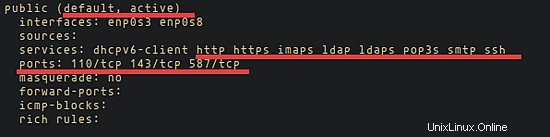
Passaggio 3:configurazione del dominio (FQDN)
L'FQDN o nome di dominio completo è un nome di dominio assoluto per l'host o il computer su Internet. Si compone di due parti principali, il nome host e il dominio. In questo tutorial userò il nome host "madhouse" e il nome di dominio "kolab.me". Ciò si traduce nel FQDN del server "madhouse.kolab.me". Questo è solo l'FQDN del mio server di prova, dovresti usare un FQDN basato sul tuo nome di dominio qui.
Per controllare il tuo nome host, puoi utilizzare il comando seguente:
hostname
Modifica il file /etc/hosts per configurare l'FQDN sul server:
vim /etc/hosts
Aggiungi il tuo IP (o modifica la riga con il tuo IP, se è già presente), quindi aggiungi il tuo nome host + nome di dominio e poi il tuo nome host:
IPADDRESS madhouse.kolab.me madhouse
Salva ed esci.
Quindi modifica il file /etc/sysconfig/network.
vim /etc/sysconfig/network
E aggiungi anche lì il nome host:
madhouse
Salva ed esci.
Ora controlla nuovamente il nome host e l'FQDN con (potrebbe essere necessario riavviare se il nuovo nome non viene ancora visualizzato):
hostname
hostname -f
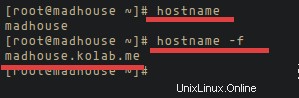
La configurazione FQDN è completata.
Passaggio 4:installazione del repository EPEL
Installa il repository EPEL con questo comando rpm:
rpm -Uhv https://dl.fedoraproject.org/pub/epel/epel-release-latest-7.noarch.rpm
Quindi installa le priorità dei plug-in.
yum install -y yum-plugin-priorities
Il passaggio successivo è l'installazione di Kolab.
Fase 5 - Installa e configura Kolab
Aggiungi il repository Kolab al tuo server Centos scaricando il file del repository nella directory yum.repos.d.
cd /etc/yum.repos.d/
wget http://obs.kolabsys.com/repositories/Kolab:/16/CentOS_7/Kolab:16.repo
Assicurati che il repository Kolab abbia una priorità più alta rispetto agli altri repository come EPEL ecc.
for f in /etc/yum.repos.d/Kolab*.repo; do echo "priority = 60" >> $f; done
Quindi, importa la chiave GPG utilizzata per firmare i pacchetti.
rpm --import https://ssl.kolabsys.com/community.asc
E installa Kolab con questo comando:
yum -y install kolab
Attendi fino al termine del processo di installazione. Ora dobbiamo configurare Kolab configurando la password LDAP, il nome di dominio, la password MySQL ecc. Possiamo farlo con il comando setup-kolab:
setup-kolab
Ti verrà chiesto di digitare la password per l'utente amministratore LDAP "admin", assicurati che la tua password sia complessa. Ho consigliato di utilizzare una password lunga.
Administrator password [3HQM01i8oUa9LUB]: TYPE YOUR PASSWORD
Confirm Administrator password: CONFIRM
Configurazione password gestore directory.
Directory Manager password [DLQjpdhyUOlwljy]: TYPE YOUR PASSWORD
Confirm Directory Manager password: CONFIRM
Possiamo usare l'utente predefinito per Kolab, Kolab verrà eseguito come "nessuno".
User [nobody]: Press Enter
Group [nobody]: Press Enter
Successivamente, ci verrà chiesto del nome di dominio. Il nome di dominio è ottenuto dal DNS inverso (rDNS), assicurati di averlo nella tua configurazione DNS.
kolab.me [Y/n]: Y
dc=kolab,dc=me [Y/n]: Y
Ora configura la password dell'amministratore Cyrus. La password viene utilizzata da Kolab per eseguire alcune attività da Cyrus IMAP.
Cyrus Administrator password [GH8pw5CdNaQIBv5]: TYPE YOUR PASSWORD
Confirm Cyrus Administrator password: CONFIRM
Quindi configura la password del servizio Kolab, questa viene utilizzata da alcuni servizi come postfix, roundcobe.
Kolab Service password [sTeZFB-7nxS6Osg]: TYPE YOUR PASSWORD
Confirm Kolab Service password: CONFIRM
Ora tutti i servizi partiranno. Quindi dobbiamo configurare la password MySQL per Kolab.
What MySQL server are we setting up?
- 1: Existing MySQL server (with root password already set).
- 2: New MySQL server (needs to be initialized).
Choice: 1
Inserisci la tua password di root MySQL.
MySQL root password:
Quindi configura la password MySQL per l'utente "kolab".
MySQL kolab password [4quZUHanM7b3bHF]: TYPE YOUR PASSWORD
Confirm MySQL kolab password: CONFIRM
Configurazione fuso orario:digita il tuo fuso orario.
Timezone ID [UTC]: Asia/Jakarta
E infine la password per l'utente MySQL 'roundcube'. Questa password verrà utilizzata dall'interfaccia webmail di Roundcube.
MySQL roundcube password [IuCKSeFk_udD9-G]: TYPE YOUR PASSWORD
Confirm MySQL roundcube password: CONFIRM
Kolab è installato e configurato. Ora puoi visitare l'amministratore di Kolab:IP/kolab-webadmin/.
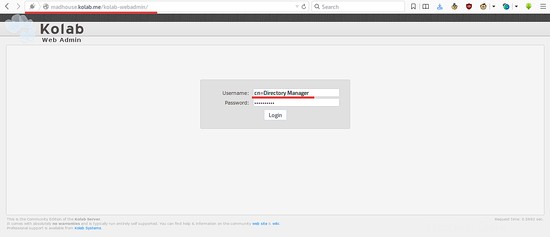
Accedi con username e password:
nome utente =cn=Gestione directory
Password =LA TUA PASSWORD
E poi vedrai la pagina di amministrazione di Kolab.
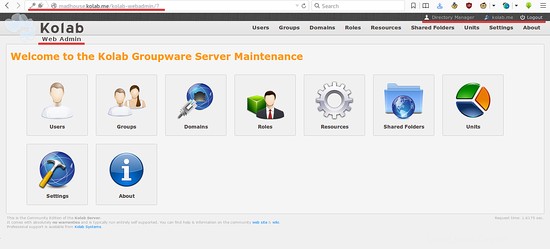
Fatto. Kolab è installato e configurato in modo che possiamo iniziare a usarlo.
Conclusione
Kolab è un server groupware open source che fornisce un servizio di posta elettronica, calendario e rubrica condivisi. Sul lato server, Kolb può essere installato facilmente su Ubuntu, Centos o Debian. Sul lato client, possiamo utilizzare Windows con Outlook, Linux con KDE Kontact oppure possiamo utilizzare un browser web. Kolab è semplice e facile da usare:per l'installazione è sufficiente configurare correttamente l'FQDN del server, quindi aggiungere il repository Kolab e installarlo.